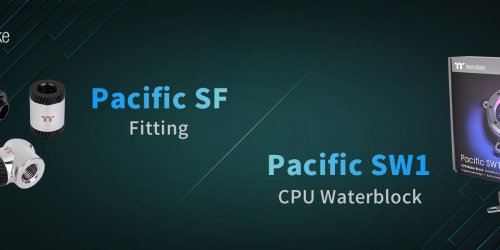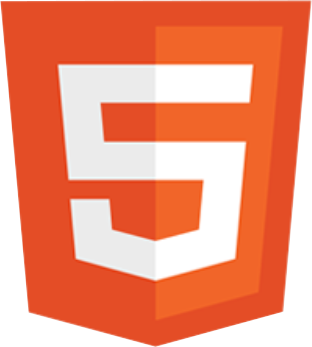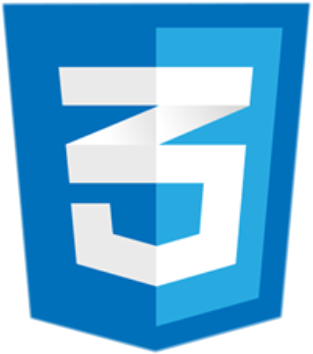Szórakozás
MaxRay - 2008-02-25
Teszteltük az Asus különleges mini laptopját, mely még jóval megjelenése előtt felhívta magára a figyelmet...
Kicsi, könnyű, ötletes konstrukció, tetszetős design, egyszerű kezelhetősé
9.9 pont
9.5 pont
7.8 pont
9.3 pont
8 pont
7.2 pont
összpontszám: 8.6 pont
4 GB -os háttértároló kicsit szűkös lehet, WVGA képernyő, a telepm&e
Napjainkban szinte nem telik el úgy hét, hogy valahol ne jelentsenek be újabb laptopot, vagy egy frissített modellt, és az elmúlt években teljesen új gépcsaládok is létrejöttek, gondoljunk csak a vitatott sikerü
UMPC
modellekre, melyek jövője mindmáig ingatag. Az Eee PC
viszont valami egészen más, és már az első pillanattól kezdve némi izgalommal vegyes érdeklődéssel vizsgálgattuk a gépet, mely nem más mint egy kis fogyasztású miniatür subnotebook. A gép alapjául egy rendkívül energiatakarékos Intel
Celeron
architektúra szolgál, melynek köszönhetően különösen kompakt gépet sikerült alkotniuk az Asus mérnökeinek. A 225 x 165 x 35 milliméteres masina mindössze 920 grammos és remek súlyelosztásának köszönhetőn szinte még könnyebbnek érezzük, mint amilyen valójában. A laptop kompakt mérete és kis súlya ideálissá teszi a hordozásra, így akár a kezünkben a hozzá adott rugalmas tartóban, akár egy kis táskában könnyedén magunkkal vihetjük és használhatjuk, szinte bárhol, ahol csak találunk egy talpalatnyi helyet, ahova letehetjük a gépet. Az apróság célközönségét nehéz lenne pontosan meghatározni, mivel kialakítása és funkciói alapján ideális lehet gyerekeknek, de egyúttal egyetemistáknak is remek szolgálatot tehet. Természetesen ahogy ezt a miniatür gépeknél már megszokhattuk, a méretcsökkentéssel jár némi kompromisszum, ezúttal azonban a megszorítások egyáltalán nem rontják a használhatóságot. A laptop fedelén nincs zármechanizmus, így a felnyitás roppant egyszerü. A gép formája és kialakítása minden tekintetben emlékeztet minket a hagyományosnak számító nagytestvéreire, ideértve a portok elrendezését és a gép hátulsó részén található 5200
mAh
-ás akkumulátort. Habár a széria számos színváltozatban létezik hazánkban a klasszikus fekete mellett csak a fehér színü modellel találkozhatunk. Belső felépítés
Mielőtt részletesen kitérnénk az Eee PC egyedi
Linux
operációs rendszerére és a software-es lehetőségekre, vizsgáljuk meg kicsit közelebbről a hardware
felépítést. Több Eee PC modell is létezik, melyek közül a nálunk járt tesztmodell a 701 4G
sorozatba tartozik. A típusjelzésben a 4G utal a háttértároló kapacitására, mely ezúttal 4 GB
–os SSD
meghajtó. A további modellekben 2 illetve 8 GB –os tárolókapacitással gazdálkodhatunk, illetőleg a rendszermemória mérete és néhány egyéb plusz funkció megléte változik. A gépben ahogy az összes modellben 900 MHz
–es Intel Celeron ULV
processzor
található, melyet egy Intel 915GM lapkakészlet támogat. A rendszermemória 512 MB
, ami a gyári operációs rendszer mellett elégségesnek bizonyult, Windows –os használat esetén viszont javasolt lehet a bővítés. A noteszgép képernyője 7
colos
LED
háttérvilágítással van ellátva és WVGA
felbontású, felette pedig egy 0.3 megapixeles
webkamera található. A hangszórók a képernyő két oldalára kerültek, melyektől nem lehet és nem is szabad professzionális hangminőséget elvárni, azonban méretükhöz képest kielégítő hangzást nyújtottak. Ezen felül a gépben találunk 802.11 b/g szabványokon müködő
Wi-Fi
adóvevőt, valamint 10/100-as Ethernet
kártyát. Méretéhez képest az Eee PC jól fel van szerelve portokkal, hiszen a hálózati kivezetésen kívül találunk három USB
portot, mikrofon és fejhallgató kimeneteket, valamint egy hagyományos D-SUB
monitor portot is a gépen. A méretkorlátok miatt az optikai meghajtót nélkülöznünk kell, ehelyett találunk a gépben SD
és MMC
formátumokat kezelő memóriakártya olvasót. Operációs rendszer, büvészkedés a bitekkel
[%IMAGB=4943%]Az Eee PC kedvező árához és jó teljesítményéhez nagyban hozzájárul a Linux alapú operációs rendszer. Az Eee modellek esetében egy Xandros elnevezésü disztribúcióval van dolgunk, melynek rendkívül felhasználóbarát és egyszerüen kezelhető, egyszerüsített kezelőfelületével jelentkezik be a gép már az első bekapcsolás alkalmával. Itt a képernyő felső részén található hat csoportba sorolva találhatjuk meg a különféle alkalmazásokat és funkciókat. A fülek angol nevei igen beszédesek, így már minimális angol tudással is könnyedén el tudunk igazodni köztük.
Az operációs rendszerre gyárilag telepítve és konfigurálva találunk Firefox böngészőt, előre telepített Skype alkalmazást, Messenger-t közvetlen hivatkozásokat Google funkciókhoz és a négy legnépszerübb ingyenes nemzetközi
e-mail
rendszerhez, azonban a Thunderbird segítségével a hagyományos POP3
és IMAP levelező fiókjainkat is használhatjuk. [%IMAGB=4944%]
Az mini laptop előre telepített irodai programcsomagot is tartalmaz, mely Linux rendszerről lévén szó egy Open Office 2.0-ás verzió, mely az eddig csak Windows-okon nevelkedett felhasználók számára is ismerős felülettel és helyenként bővebb funkcionalitással segíti munkavégzésünket.
A Learn vagyis tanulás fül alatt különféle, elsősorban gyerekek számára hasznos tanulássegítő, és játékos oktató, tanító programokat találunk, melyek közt a matematikai, geometriai alkalmazásoktól kezdve a periódusos rendszerig, sok mindent találunk. A Play vagyis játék rész tömöríti a játékokat, és a multimédiás alkalmazásokat, melyek közt videó és zene lejátszó, képnézegető és hangfelvevő programot is fellelhetünk.
A Xandros rendszer átállítható egy úgynevezett Advanced módba, melynek megjelenése, menürendszerei és a bal alsó sarokban található „Launch” gombja már-már teljesen Windows-os érzetet kelthet a felületes szemlélődőben. Ebben a módban számos funkció, és módosítási lehetőség is rendelkezésünkre áll, melyekkel tetszőlegesen testre szabhatjuk a gépet, ikonokat helyezhetünk el az asztalon. Az Advanced módot sajnos azonban nem kínálja fel a gyárilag telepített konfiguráció, így ehhez némi manuális, parancssori gépelés és telepítés után tudunk hozzáférni, melyről részletes angol nyelvü leírást az [%A=http://wiki.eeeuser.com/howto:getkde%]eeeuser.com[%A%] címen találhatunk, számos más software-es trükkel. Az Easy módnak egyszerüsége mellet előnye, hogy gyorsabb közel 30 másodperces
boot
időt jelent, mely Advanced módban ahol teljes KDE felületet használhatunk, majdnem 40 másodpercre nyúlik, viszont a felület fokkal több funkciót és lehetőséget kínál, mint az Easy mód, valamint otthonosabbnak tünhet Windows-os beidegződéseink számára. [%IMAGB=4945%][%IMAGB=4948%]Amennyiben végképp nem boldogulunk Linux alapú környezetben, illetve olyan alkalmazásokra lenne szükségünk, melyek csak Windows alatt futtathatóak, minden további nélkül telepíthetünk Windows XP-t az Eee
PC
-re. A telepítéshez egy külső USB felületen illeszkedő DVD
meghajtóra lesz szükségünk, valamint egy boot
képes Windows telepítő lemezre. A laptop mellé adott gyári Asus Support lemezen, minden szükséges meghajtó program és hardware vezérlő mellékelve van a Windows tökéletes müködéséhez. A Windows telepítéshez célszerü minimalizálni a telepítő lemezt például egy nLite segítségével, de a módosítatlan SP2-es telepítő lemez is tökéletesen megfelel, ekkor azonban számolnunk kell, hogy nagyjából 1.5 GB helyünk marad segédprogramok és egyéb állományok számára. Figyelemre méltó, főképp a hardware képességek fényében, hogy az alap, extra optimalizálás nélküli Windows XP 44 másodperc alatt teljesen betölt hideg indításból (a bekapcsoló gomb megnyomásától számítva), készenléti módból pedig 7-8 másodperces visszatéréssel számolhatunk. Záró gondolatok
[%IMAGB=4942%]Az Asus Eee PC innovatív kialakítása és rendkívül kedvező ára miatt, ideális lehet minden olyan felhasználónak aki az irodai, illetve internetes feladatok elvégzésére egy rendkívül könnyü és picit, de mégis jól használható gépet szeretne. A billentyüzet és az érintő pad minősége nagyon jó, a méretekhez azonban hozzá kell szoknunk. Az előre telepített nyílt forráskódú média lejátszó jól boldogul a legtöbb videó formátummal ideértve az Xvid –et, és a teljesítménnyel sem lesz gond, hagyományos, (nem HD, illetve legfeljebb sztereó hangsávval ellátott) videók esetén. Szerencsés lenne viszont némileg nagyobb méretü és egyben nagyobb felbontású megjelenítő, mely megkímélne minket a nagyobb felbontásra tervezett weboldalak áttekintéséből adód apróbb kellemetlenségektől. A hazánkban hivatalosan forgalomba kerülő modellek, mindegyike magyar nyelvü operációs rendszerrel és teljes magyar billentyüzettel kerül forgalomba.
Technikai specifikációk:
- Processor: Intel Celeron M ULV 900 MHz
- Videó vezérlő: Integrált Intel GMA 900 GPU
- Merevlemez: 4 GB SSD
- Memória: 512 MB of DDR2RAM(667 MHz )
- OS : Xandros Linux (Asus által átszabva)
- Képernyő: 7 colos 800 x 480 pixeles felbontás
- Portok: 3 USB 2.0, 1 VGAmonitor kimenet, fejhallgató és mikrofon kimenet, Kensington lock slot, Ethernet 10/100
- Memória kártyaolvasó: SD / MCC , SDHCkompatibilis
- Webkamera: 0.3 megapixel
- Akkumulátor: 4 cellásl 5200 mAh 7.4 V Li-Ion(maximum 3,5 óra körüli üzemidő)
- Wi-Fi : 802.11b/g Atheros AR5BXB63
- Beviteli eszközök: Billentyüzet és érintő pad
- Súly: 900 gramm
- Várható ár: 70-80 ezer forint.